Уроки Фотошоп
Метки
design, gradients, grd, png, psd, Воин, Девочка, Девушки, День Валентина, Дети, Елка, Зима, Кисти сердечки, Любовь, Мальчик, Море, Мужчины, Новый год, Оружие, Осень, Пляж, Рамка, Рамки, Санта Клаус, Сердце, Снег, Солдат, Солнце, Спецназ, Фото, Цветы, Экшены, градиент, дизайн, клипарт, костюмы, скачать, фотошоп, шаблоны, экшены для фотошопа
Показать все теги
Показать все теги
Дополнения (Обменники)
Анимация зажигалки
Создаем анимацию пламени зажигалки, вот изображение используемое в уроке:

Открываем нужное нам изображение. Необходимо выделить лапку зажигалки, для этого мы используем инструмент Лассо (Lasso). Так же можно воспользоваться, нажатием клавиши Q, режимом Быстрой маски (Quick Mask). Выделив необходимый нам участок копируем его на новый слой, делаем это нажатием сочетания клавиш Ctrl+J.
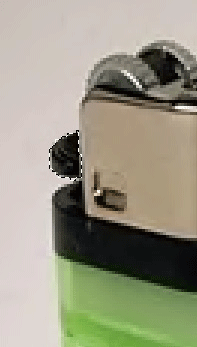
Видимость верхнего слоя необходимо обязательно (!!!) снять, сделать это можно нажав на значок глаза. В нижнем слое мы, при помощи инструмента Штамп (Stamp), клонируем лапку чуть ниже, чем на исходнике, располагаем её так, будто её нажали. Верхнюю часть лапки удаляем при помощи Маски слоя (Add LayerMask). В результате получаем два слоя: с лапкой в исходном положении и с нажатой лапкой.

Берем инструмент Перо (Pen) и рисуем форму пламени.

Продолжаем работать со слоем с пламенем, двойным щелчком в окне слоев открываем стиль слоя - layer style. На скриншотах ниже показано какие настройки как устанавливать.
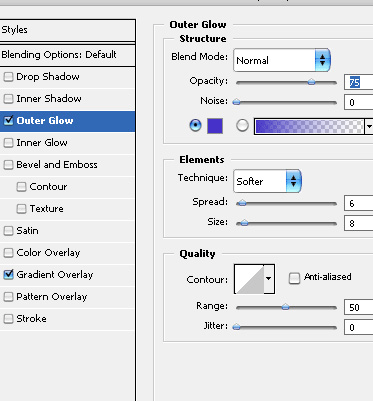
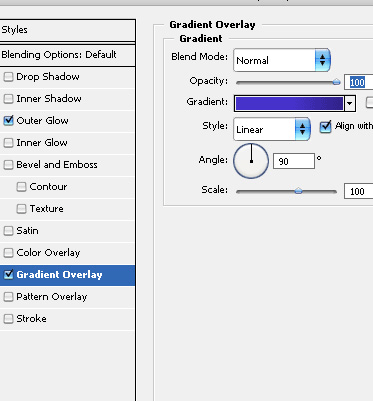
После применения настроек мы должны получить такое изображение:

С помощью клавиши F7 переходим в окно слоев, и устанавливаем режим наложения Линейный осветитель (linear dodge) для слоя с пламенем.
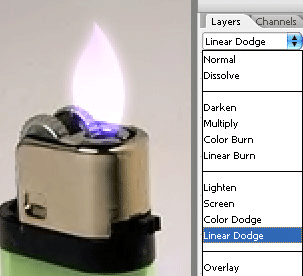
Сочетанием клавиш Ctrl+J дважды дублируем слой, полученный после предыдущих действий. Нажатием сочетания клавиш Ctrl+Т открываем инструмент Свободное трансформирование (Free Transform Tool). Правой кнопкой мыши кликаем по транспонированию Деформация (Warp) и меняем форму пламени на двух дублированных слоях. Деформируем пламя примерно так, как на изображении ниже.

Для начальных кадров анимации нам пригодятся ещё и такие виды пламени:

Поработаем непосредственно над анимацией. В меню выбираем Окно (Window), и кликаем - Анимация (Animation). Для начального кадра анимации скрываем все слои с пламенем. Оставляем видимым только слой с поднятой лапкой.
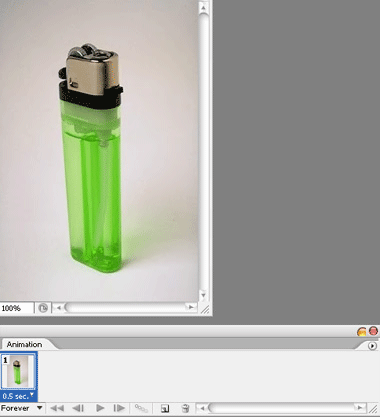
Выделяем полученный кадр и кликаем по кнопке Дублировать выделенные кадры (Duplicates current frame). Получаем второй кадр, на нем оставляем видимыми слои с нажатой лапкой и самым маленьким пламенем.
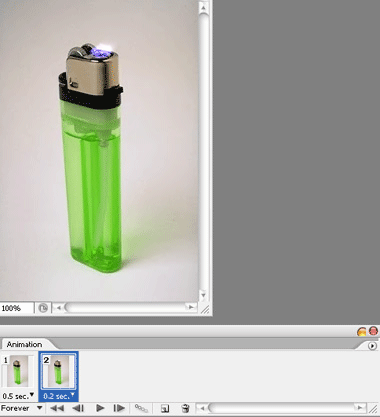
Продублируем полученный кадр несколько раз (количество кадров на ваше усмотрение).
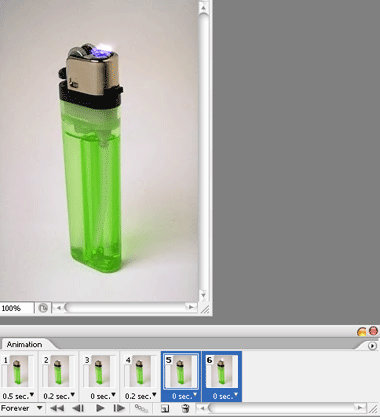
Выделяем последний сделанный кадр и меняем видимость слоя с маленьким пламенем – на слой с пламенем чуть больше.
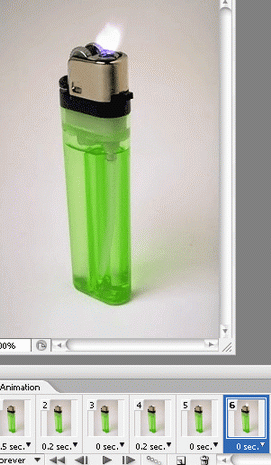
Снова дублируем крайний кадр. Продолжаем так делать с остальными кадрами/слоями, пока не дойдете до слоя с полным пламенем. При этом на каждом кадре устанавливаем видимость слоя с нажатой лапкой.
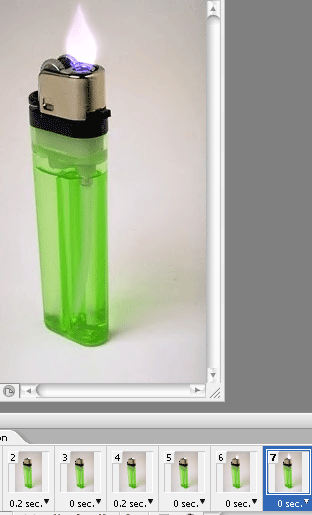
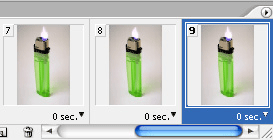
Последними несколькими кадрами должны оказаться те, которые мы транспонировали ранее. Так же можем их дублировать несколько раз.
Напоминаем: количество кадров, и соответственно продолжительность анимации, зависит только от Вашего желания!
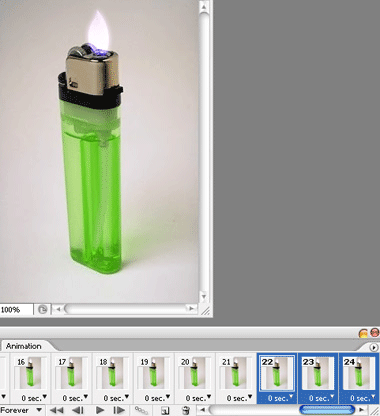
Для сохранения полученной анимации в формате gif, используем сочетание клавиш Ctrl+Alt+Shift+S.


Открываем нужное нам изображение. Необходимо выделить лапку зажигалки, для этого мы используем инструмент Лассо (Lasso). Так же можно воспользоваться, нажатием клавиши Q, режимом Быстрой маски (Quick Mask). Выделив необходимый нам участок копируем его на новый слой, делаем это нажатием сочетания клавиш Ctrl+J.
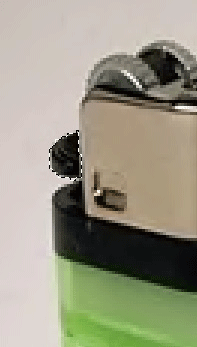
Видимость верхнего слоя необходимо обязательно (!!!) снять, сделать это можно нажав на значок глаза. В нижнем слое мы, при помощи инструмента Штамп (Stamp), клонируем лапку чуть ниже, чем на исходнике, располагаем её так, будто её нажали. Верхнюю часть лапки удаляем при помощи Маски слоя (Add LayerMask). В результате получаем два слоя: с лапкой в исходном положении и с нажатой лапкой.

Берем инструмент Перо (Pen) и рисуем форму пламени.

Продолжаем работать со слоем с пламенем, двойным щелчком в окне слоев открываем стиль слоя - layer style. На скриншотах ниже показано какие настройки как устанавливать.
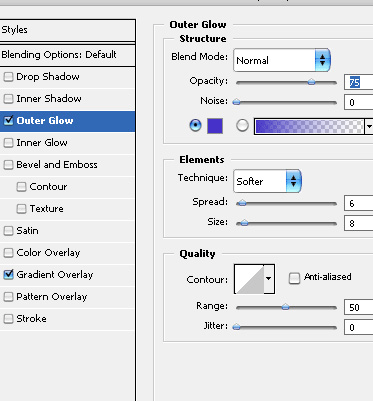
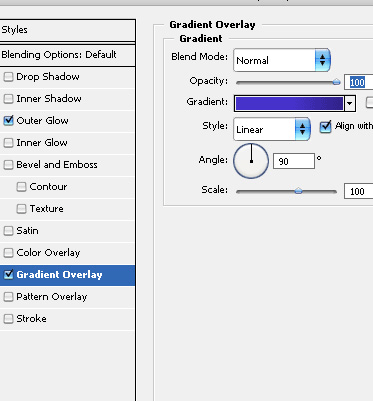
После применения настроек мы должны получить такое изображение:

С помощью клавиши F7 переходим в окно слоев, и устанавливаем режим наложения Линейный осветитель (linear dodge) для слоя с пламенем.
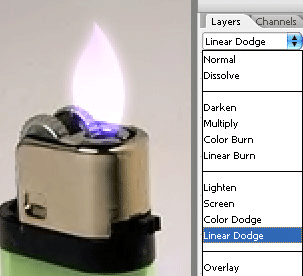
Сочетанием клавиш Ctrl+J дважды дублируем слой, полученный после предыдущих действий. Нажатием сочетания клавиш Ctrl+Т открываем инструмент Свободное трансформирование (Free Transform Tool). Правой кнопкой мыши кликаем по транспонированию Деформация (Warp) и меняем форму пламени на двух дублированных слоях. Деформируем пламя примерно так, как на изображении ниже.

Для начальных кадров анимации нам пригодятся ещё и такие виды пламени:

Поработаем непосредственно над анимацией. В меню выбираем Окно (Window), и кликаем - Анимация (Animation). Для начального кадра анимации скрываем все слои с пламенем. Оставляем видимым только слой с поднятой лапкой.
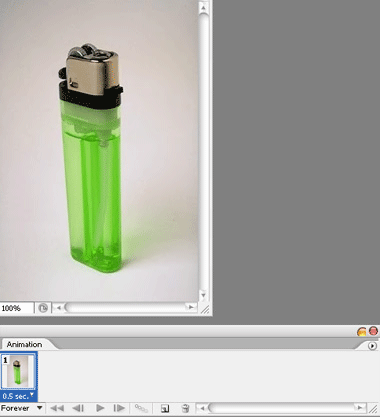
Выделяем полученный кадр и кликаем по кнопке Дублировать выделенные кадры (Duplicates current frame). Получаем второй кадр, на нем оставляем видимыми слои с нажатой лапкой и самым маленьким пламенем.
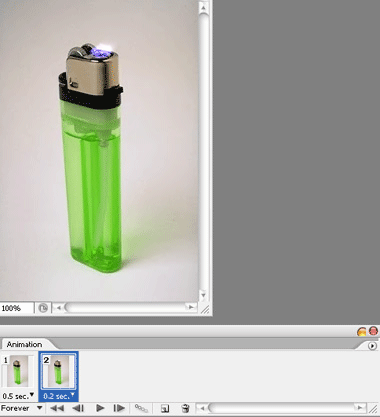
Продублируем полученный кадр несколько раз (количество кадров на ваше усмотрение).
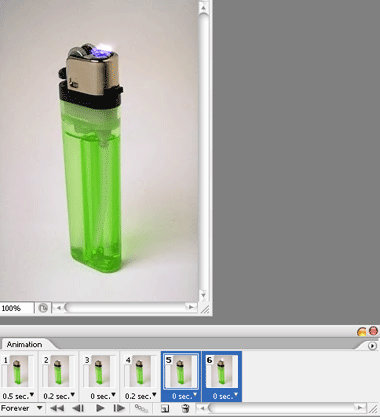
Выделяем последний сделанный кадр и меняем видимость слоя с маленьким пламенем – на слой с пламенем чуть больше.
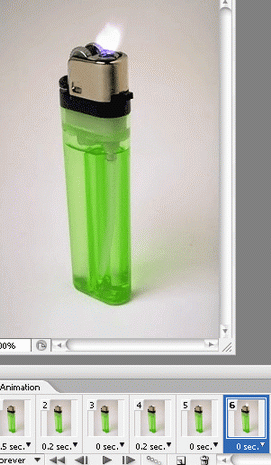
Снова дублируем крайний кадр. Продолжаем так делать с остальными кадрами/слоями, пока не дойдете до слоя с полным пламенем. При этом на каждом кадре устанавливаем видимость слоя с нажатой лапкой.
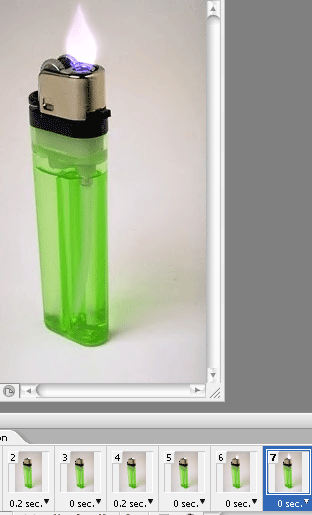
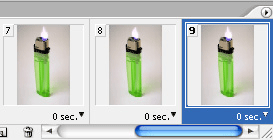
Последними несколькими кадрами должны оказаться те, которые мы транспонировали ранее. Так же можем их дублировать несколько раз.
Напоминаем: количество кадров, и соответственно продолжительность анимации, зависит только от Вашего желания!
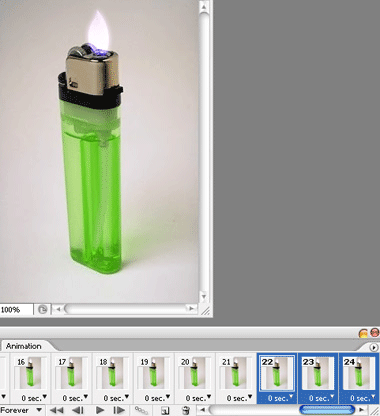
Для сохранения полученной анимации в формате gif, используем сочетание клавиш Ctrl+Alt+Shift+S.

Информация
Комментировать статьи на нашем сайте возможно только в течении 10 дней со дня публикации.
Комментировать статьи на нашем сайте возможно только в течении 10 дней со дня публикации.